W7系统手动安装包教程(详细步骤带你轻松安装W7系统)
Windows7(简称W7)是微软公司推出的一款操作系统,虽然已经有了更新的版本,但仍然有一部分用户喜欢使用W7系统。本文将为大家介绍如何使用W7手动安装包来安装W7系统,帮助那些对电脑了解有限的用户轻松完成安装过程。
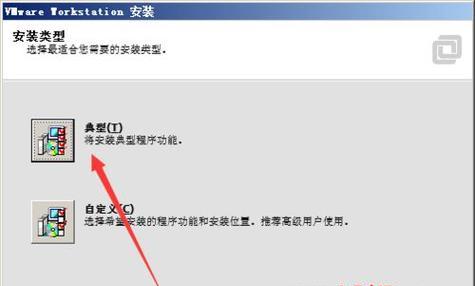
一、准备工作
1.检查系统要求:确保您的计算机符合W7系统的最低硬件要求;
2.备份重要数据:在安装系统之前,务必备份您的重要文件和数据,以防意外情况发生;
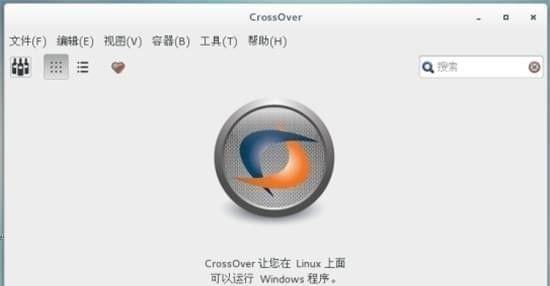
3.获取W7手动安装包:从官方或可信赖的网站下载W7手动安装包。
二、制作安装U盘
1.准备一个空白U盘:确保U盘没有重要的数据,因为制作过程将会格式化U盘;
2.下载并运行Windows7USB/DVD下载工具:这个工具可以帮助我们制作一个可启动的U盘,用于安装W7系统;
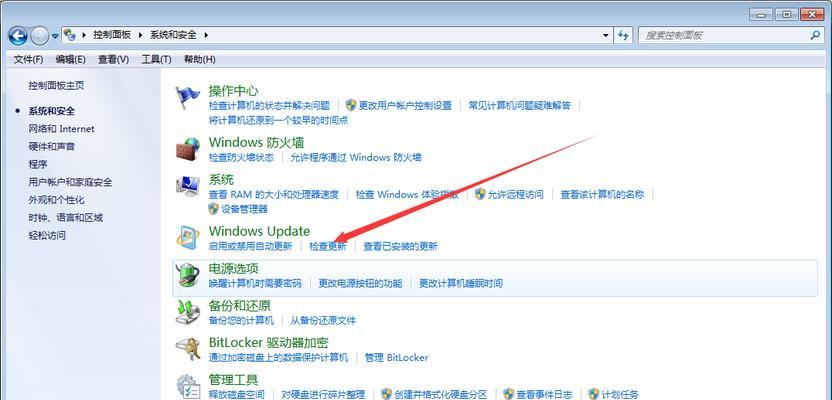
3.选择制作启动U盘:在工具中选择“USB设备”,然后点击“下一步”继续;
4.选择U盘:在列表中选择您准备的空白U盘,并点击“开始复制”来开始制作启动U盘。
三、安装W7系统
1.设置计算机启动方式:重启计算机,进入BIOS设置界面,将启动方式改为从U盘启动;
2.启动计算机:插入制作好的W7安装U盘,重新启动计算机;
3.选择语言和其他偏好设置:根据自己的需求选择合适的语言和其他偏好设置,然后点击“下一步”;
4.点击“安装现在”:开始安装W7系统,稍等片刻;
5.接受许可协议:仔细阅读许可协议,如果同意,请勾选“我接受许可条款”,然后点击“下一步”;
6.选择安装类型:根据您的需求选择“自定义”或“快速”安装,如果想要自定义分区,请选择“自定义”;
7.选择安装位置:如果选择了“自定义”安装,将会显示分区信息,请根据需求进行分区设置;
8.安装W7系统:点击“下一步”来开始安装W7系统,稍等片刻;
9.设置用户名和密码:输入您希望使用的用户名和密码,并为操作系统设置一个计算机名称;
10.选择时区和日期/时间:根据您所在的地区选择合适的时区和日期/时间设置;
11.完成安装:等待安装过程完成,计算机将会自动重启;
12.初始设置:按照系统提示进行初始设置,包括网络连接、更新设置等;
13.安装驱动程序:根据您的计算机型号和硬件设备,下载并安装相应的驱动程序;
14.更新系统:打开WindowsUpdate,更新系统补丁和驱动程序,以确保系统的稳定性和安全性;
15.恢复数据:将之前备份的重要文件和数据恢复到新安装的W7系统中。
通过本文的详细步骤,相信大家已经掌握了使用W7手动安装包来安装W7系统的方法。安装过程中要注意备份重要数据,选择合适的安装方式和分区设置,及时更新系统和驱动程序。祝您顺利完成W7系统的安装,并享受流畅的电脑使用体验!


